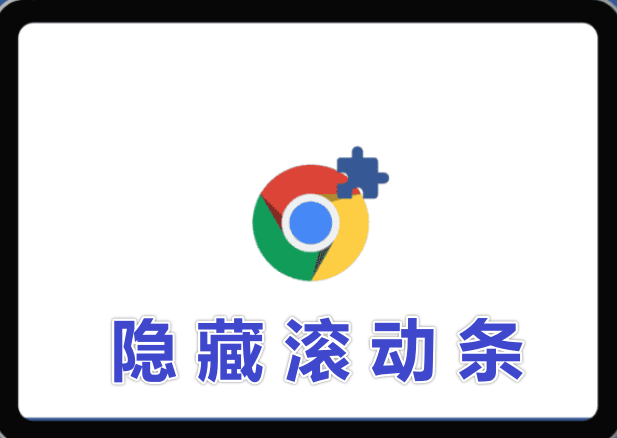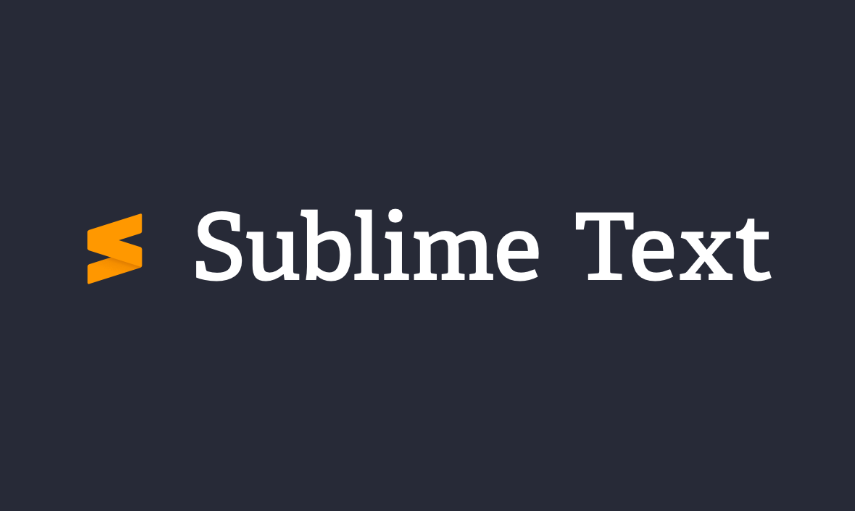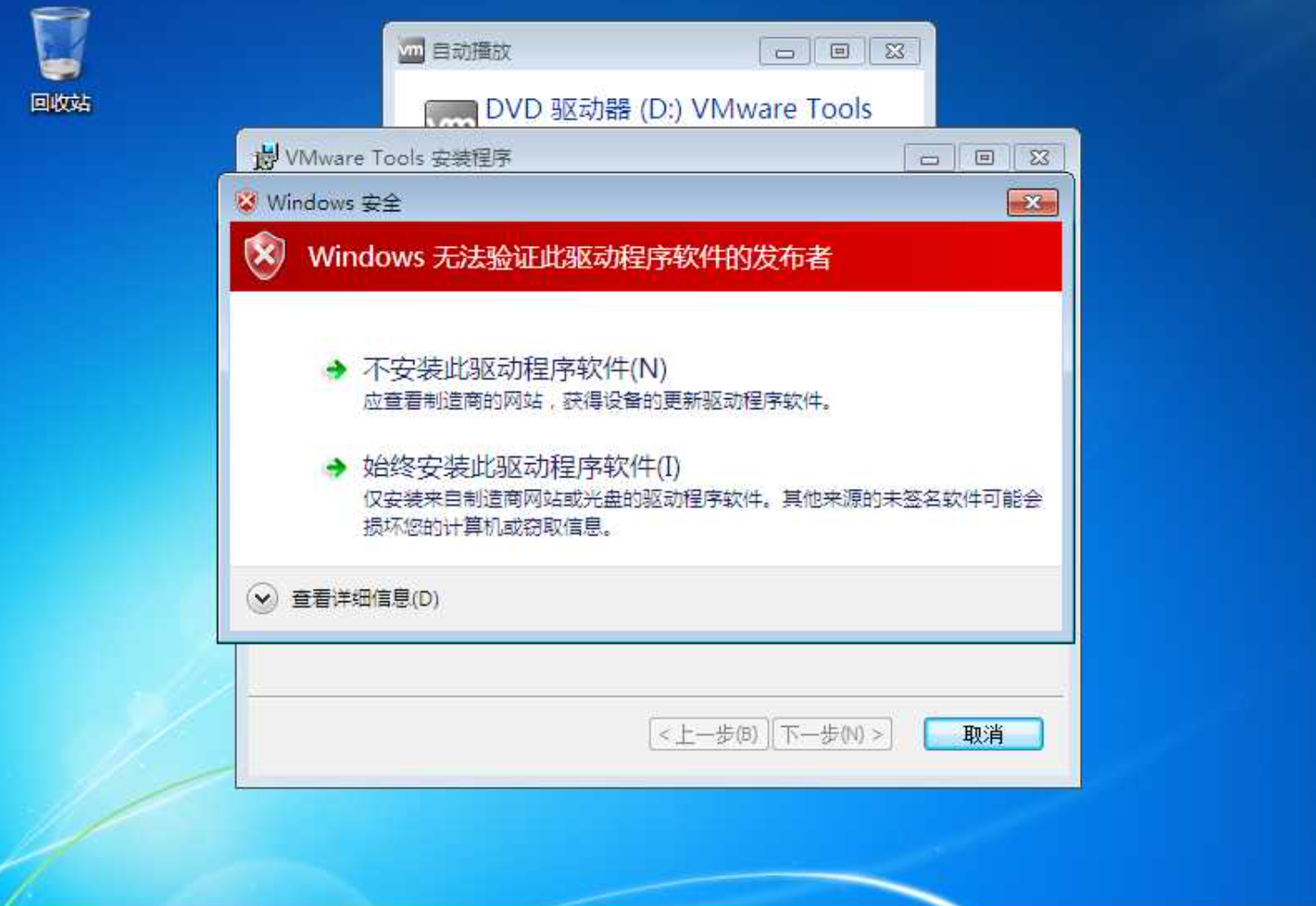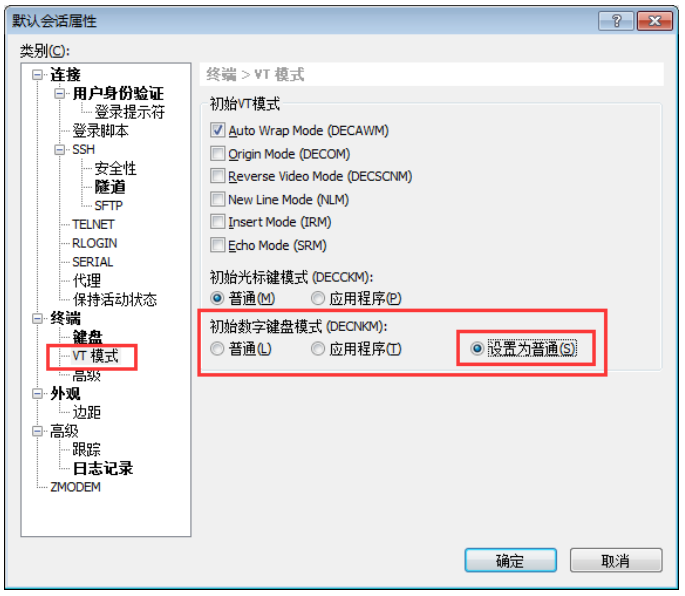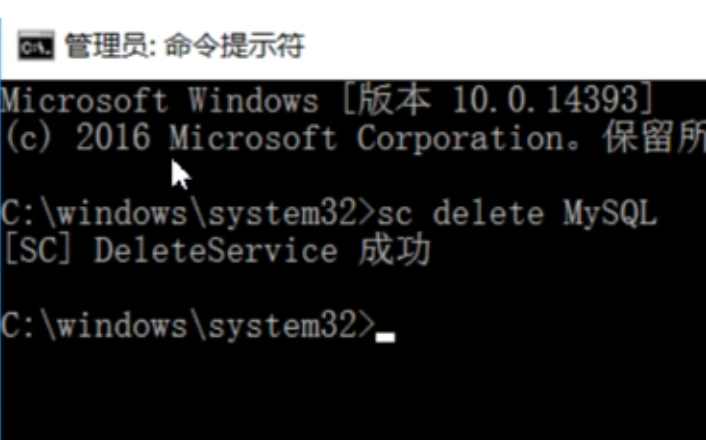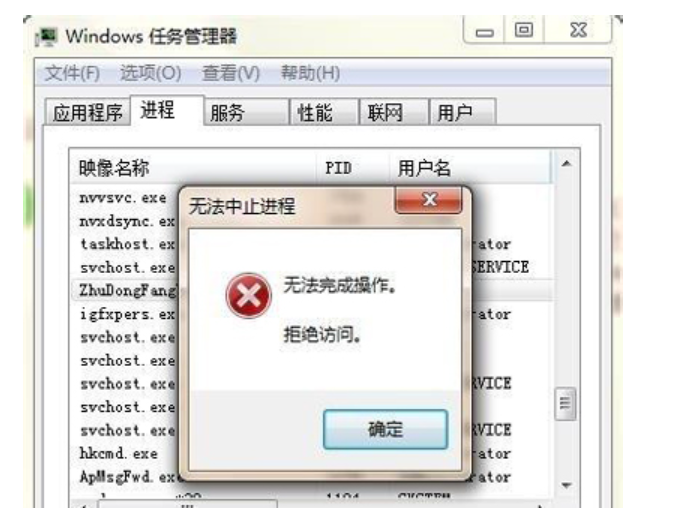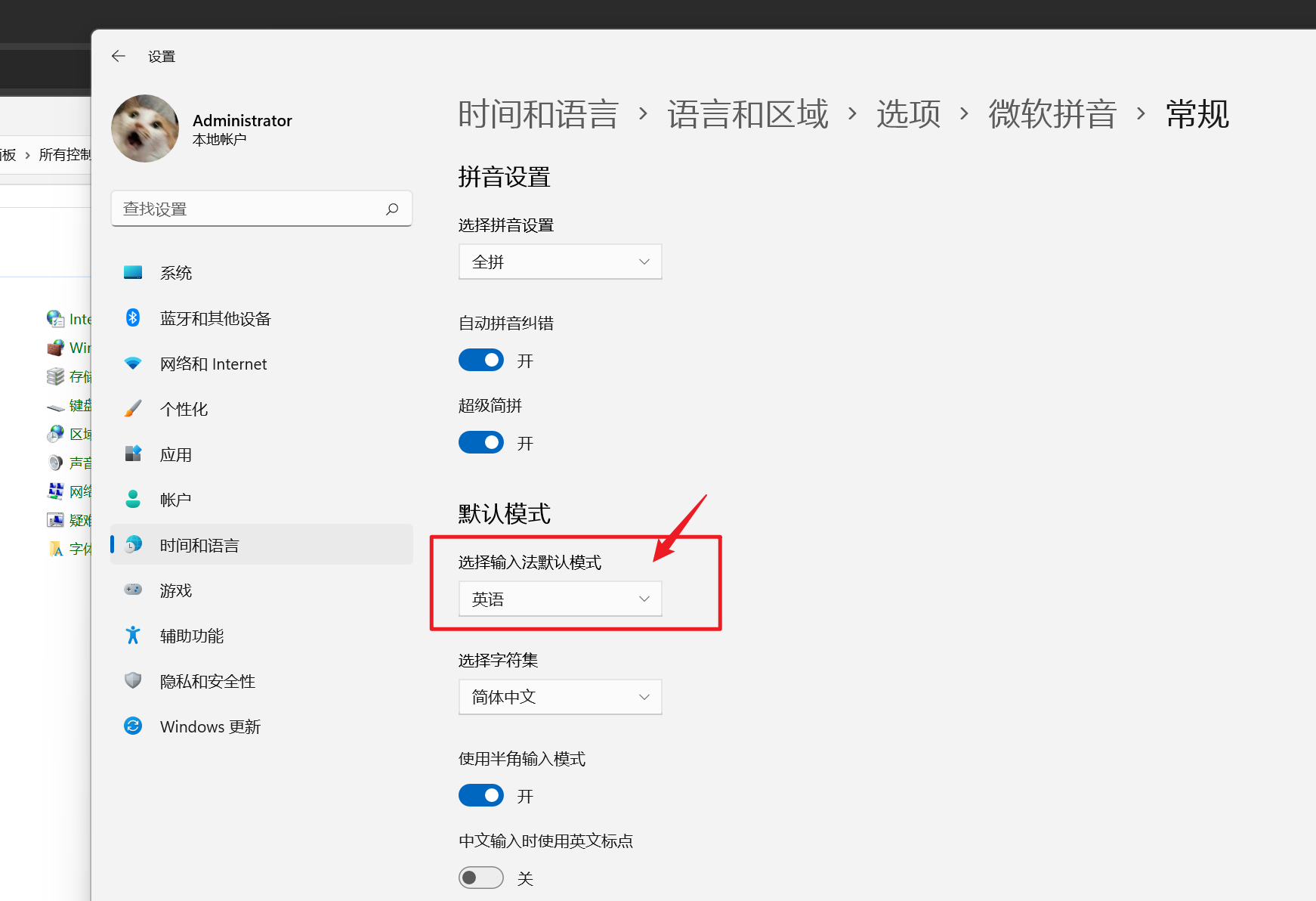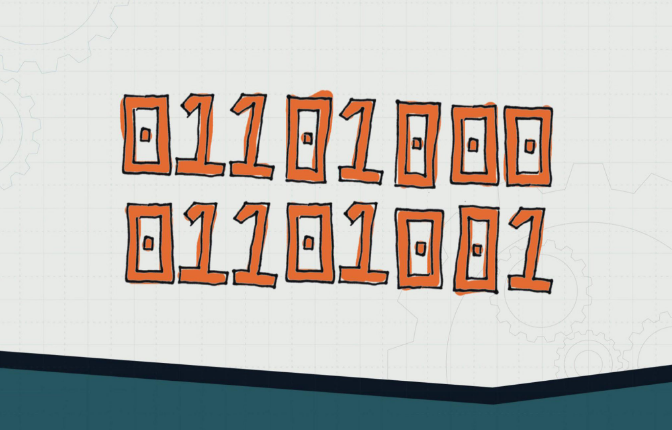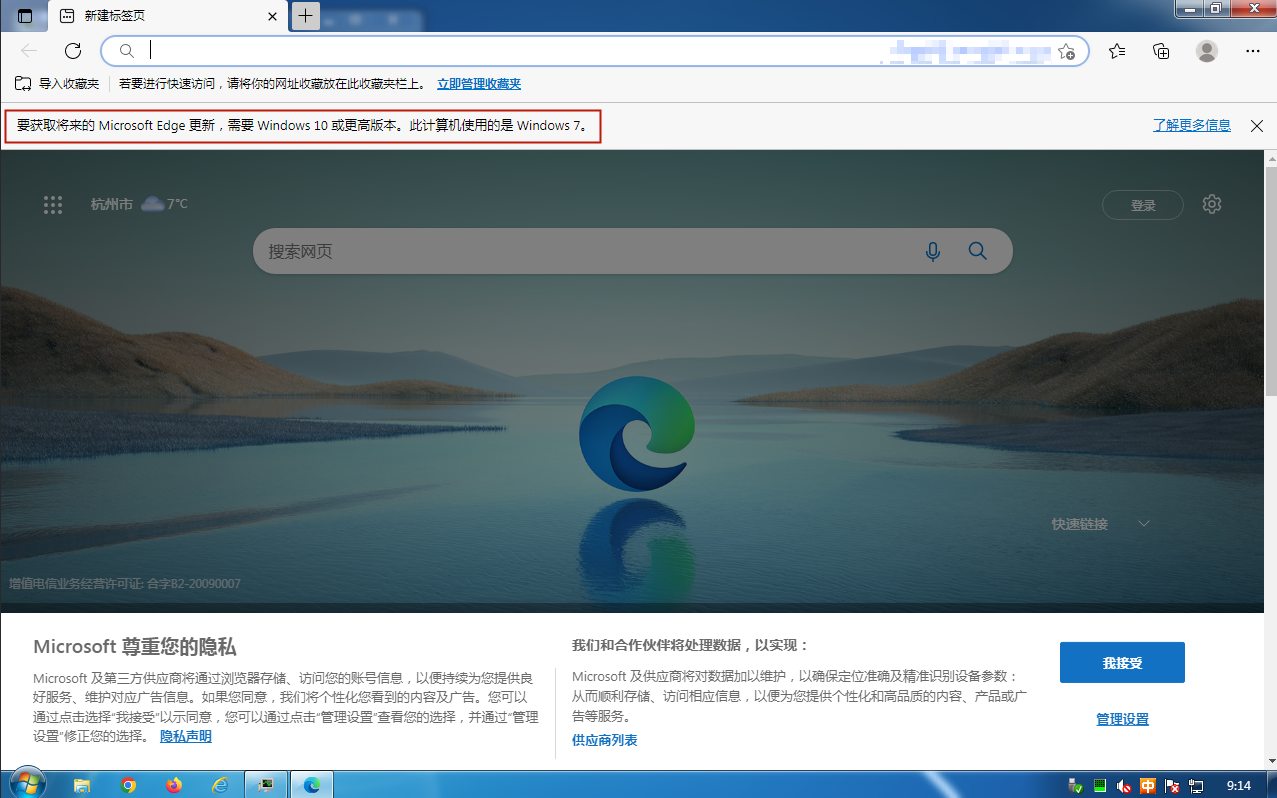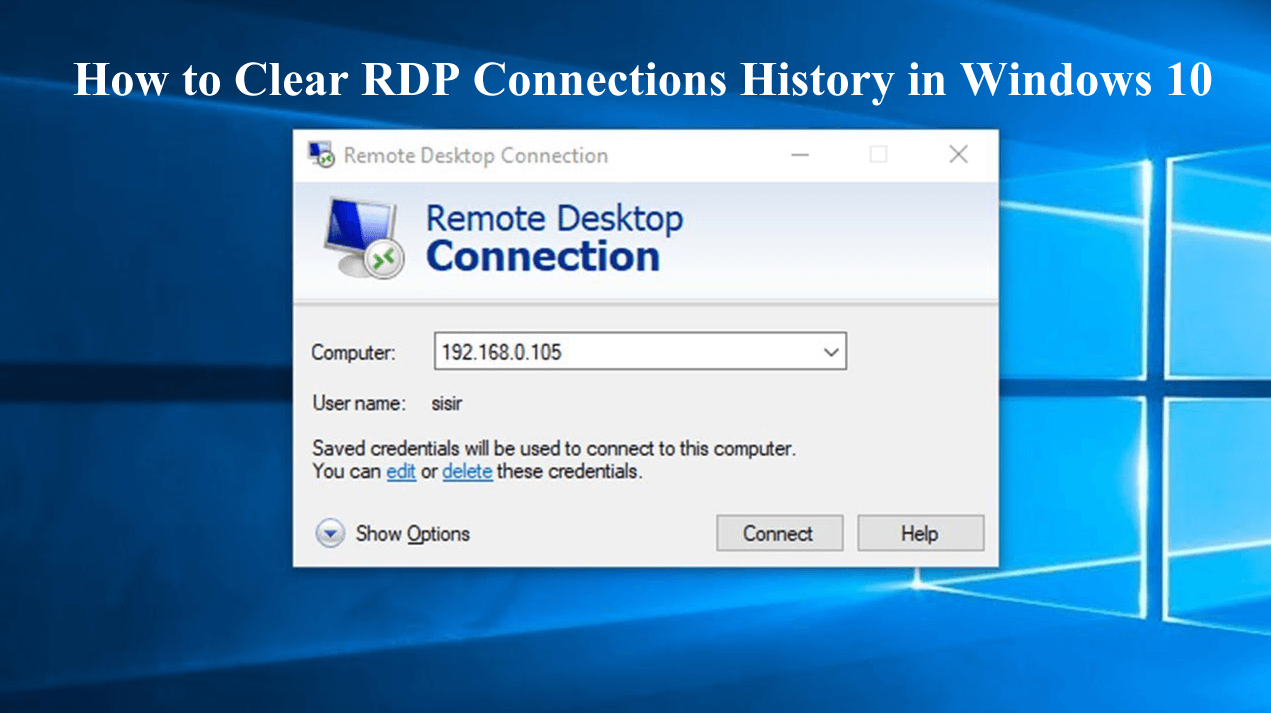搜索到
27
篇与
Win
的结果
-
 如何隐藏Chrome滚动条 关闭谷歌浏览器右侧滚动条方法 在macOS习惯无滚动条显示后,回到Windows10发现Chrome的滚动条显得突兀。本文介绍了如何在Chrome中隐藏滚动条,提升浏览体验。只需在地址栏输入chrome://flags/#overlay-scrollbars,选择Enable开启,即可实现滚动条的隐藏。当需要恢复显示时,选择Disable即可。这种方法尤其适用于使用webSSH等应用时,减少不必要的视觉干扰。chrome://flags/#overlay-scrollbars选择 Enable 开启即可。//其原理是打开 Enable 浮层叠加滚动条 ( Overlay Scrollbars ) ,让传统右侧固定滚动条实现浮层显示,从而在一般情况下,鼠标指针不触碰到右侧边线时,实现滚动条的隐藏;但是,当你的鼠标指针触碰到最右侧浏览器边界时,滚动条依然会显示出来。
如何隐藏Chrome滚动条 关闭谷歌浏览器右侧滚动条方法 在macOS习惯无滚动条显示后,回到Windows10发现Chrome的滚动条显得突兀。本文介绍了如何在Chrome中隐藏滚动条,提升浏览体验。只需在地址栏输入chrome://flags/#overlay-scrollbars,选择Enable开启,即可实现滚动条的隐藏。当需要恢复显示时,选择Disable即可。这种方法尤其适用于使用webSSH等应用时,减少不必要的视觉干扰。chrome://flags/#overlay-scrollbars选择 Enable 开启即可。//其原理是打开 Enable 浮层叠加滚动条 ( Overlay Scrollbars ) ,让传统右侧固定滚动条实现浮层显示,从而在一般情况下,鼠标指针不触碰到右侧边线时,实现滚动条的隐藏;但是,当你的鼠标指针触碰到最右侧浏览器边界时,滚动条依然会显示出来。 -
 Sublime Text 3.2.2 Build 3211 Licence Key 注册码 Sublime Text 3.2.2 Build 3211 Licence Key 注册码----- BEGIN LICENSE ----- Member J2TeaM Single User License EA7E-1011316 D7DA350E 1B8B0760 972F8B60 F3E64036 B9B4E234 F356F38F 0AD1E3B7 0E9C5FAD FA0A2ABE 25F65BD8 D51458E5 3923CE80 87428428 79079A01 AA69F319 A1AF29A4 A684C2DC 0B1583D4 19CBD290 217618CD 5653E0A0 BACE3948 BB2EE45E 422D2C87 DD9AF44B 99C49590 D2DBDEE1 75860FD2 8C8BB2AD B2ECE5A4 EFC08AF2 25A9B864 ------ END LICENSE ------修改本地hosts文件防掉Hosts文件位置 linux and macOs : /etc/hosts Windows : C:\Windows\System32\drivers\etc粘贴# Sublime Text 3 127.0.0.1 license.sublimehq.com 127.0.0.1 45.55.255.55 127.0.0.1 45.55.41.223Done! 完工。。
Sublime Text 3.2.2 Build 3211 Licence Key 注册码 Sublime Text 3.2.2 Build 3211 Licence Key 注册码----- BEGIN LICENSE ----- Member J2TeaM Single User License EA7E-1011316 D7DA350E 1B8B0760 972F8B60 F3E64036 B9B4E234 F356F38F 0AD1E3B7 0E9C5FAD FA0A2ABE 25F65BD8 D51458E5 3923CE80 87428428 79079A01 AA69F319 A1AF29A4 A684C2DC 0B1583D4 19CBD290 217618CD 5653E0A0 BACE3948 BB2EE45E 422D2C87 DD9AF44B 99C49590 D2DBDEE1 75860FD2 8C8BB2AD B2ECE5A4 EFC08AF2 25A9B864 ------ END LICENSE ------修改本地hosts文件防掉Hosts文件位置 linux and macOs : /etc/hosts Windows : C:\Windows\System32\drivers\etc粘贴# Sublime Text 3 127.0.0.1 license.sublimehq.com 127.0.0.1 45.55.255.55 127.0.0.1 45.55.41.223Done! 完工。。 -
 Win7 安装 VMware Tools时报错卡死安装失败 安装过程提示驱动签名问题安装VMware Tools过程中,弹出“Windows 无法验证此驱动程序软件的发布者”。点击“始终安装”后,弹出错误提示“安装程序无法自动安装 Virtual Machine Communication Interface Sockets(VSock)驱动程序。必须手动安装此驱动程序”最终导致安装失败:解决方法:由于微软更新了驱动程序签名算法,2019年开始弃用SHA1,改用SHA2。猜测VMware Tools驱动程序使用SHA2,而Windows7只支持SHA1,需要下载安装补丁kb4474419来支持SHA2算法。下载地址:https://www.catalog.update.microsoft.com/Search.aspx?q=kb4474419
Win7 安装 VMware Tools时报错卡死安装失败 安装过程提示驱动签名问题安装VMware Tools过程中,弹出“Windows 无法验证此驱动程序软件的发布者”。点击“始终安装”后,弹出错误提示“安装程序无法自动安装 Virtual Machine Communication Interface Sockets(VSock)驱动程序。必须手动安装此驱动程序”最终导致安装失败:解决方法:由于微软更新了驱动程序签名算法,2019年开始弃用SHA1,改用SHA2。猜测VMware Tools驱动程序使用SHA2,而Windows7只支持SHA1,需要下载安装补丁kb4474419来支持SHA2算法。下载地址:https://www.catalog.update.microsoft.com/Search.aspx?q=kb4474419 -
 Xshell数字小键盘使用乱码如何解决? 有些程序员的键盘是带有小数字键的,在使用xshell中文版时就可能出现一些小状况,本集就同大家分析一下使用数字键盘出现乱码的情况怎么办。问题描述:在xshell上用vi编辑时,打开NumLock时,输入小键盘上的数字键,结果出现的不是数字,而是一个字母然后换行(实际上是命令模上对应上下左右的键)。解决方法:1、打开xshell,点击“默认属性”,打开对话框2、在类别中选择“VT模式”,然后在右侧的选项中,选择:初始数字键盘模式中的“设置为普通”3、点击“确定”然后关闭xshell,之后重新打开xshell,再使用xshell时就会发现数字小键盘可以正常输入数字了。
Xshell数字小键盘使用乱码如何解决? 有些程序员的键盘是带有小数字键的,在使用xshell中文版时就可能出现一些小状况,本集就同大家分析一下使用数字键盘出现乱码的情况怎么办。问题描述:在xshell上用vi编辑时,打开NumLock时,输入小键盘上的数字键,结果出现的不是数字,而是一个字母然后换行(实际上是命令模上对应上下左右的键)。解决方法:1、打开xshell,点击“默认属性”,打开对话框2、在类别中选择“VT模式”,然后在右侧的选项中,选择:初始数字键盘模式中的“设置为普通”3、点击“确定”然后关闭xshell,之后重新打开xshell,再使用xshell时就会发现数字小键盘可以正常输入数字了。 -
 Windows服务的手动删除方法 删除的办法有两个:首先打开服务窗口(services.msc)找到你要删除的服务名称,右击属性进入,复制该服务的真实名称。(注意区分其显示名称和真实名称,有的不一样)办法一: 用sc.exe 这个 Windows命令开始运行cmd.exe,然后输入sc就可以看到了。使用办法很简单:sc delete “服务名”(如sc deleteService 83F9085F) 如针对上面的: sc delete KSD2Service方法二:直接进行注册表(不推荐)打开注册表器,找到下面的键值:HKEY_LOCAL_MACHINE“SYSTEM“CurrentControlSet “Services,一般服务会以相同的名字在这里显示一个主健,直接删除相关的键值便可。(HKEY_CURRENT_USER“SYSTEM “CurrentControlSet“Services 下可能也有,可在注册表中查找删除)1、如果服务显示的是rundll32.exe,并且这个文件是位于system32目录下,那么就不能删除这个rundll32.exe文件,它是Windows系统的文件。这时只要清除相关的服务就可以了2、如果一个服务删除了马上又自动建立了,说明后台有进程在监视、保护。需要先在进程管理器中杀掉相应的进程,或者启动后按F8,到安全模式下删除。
Windows服务的手动删除方法 删除的办法有两个:首先打开服务窗口(services.msc)找到你要删除的服务名称,右击属性进入,复制该服务的真实名称。(注意区分其显示名称和真实名称,有的不一样)办法一: 用sc.exe 这个 Windows命令开始运行cmd.exe,然后输入sc就可以看到了。使用办法很简单:sc delete “服务名”(如sc deleteService 83F9085F) 如针对上面的: sc delete KSD2Service方法二:直接进行注册表(不推荐)打开注册表器,找到下面的键值:HKEY_LOCAL_MACHINE“SYSTEM“CurrentControlSet “Services,一般服务会以相同的名字在这里显示一个主健,直接删除相关的键值便可。(HKEY_CURRENT_USER“SYSTEM “CurrentControlSet“Services 下可能也有,可在注册表中查找删除)1、如果服务显示的是rundll32.exe,并且这个文件是位于system32目录下,那么就不能删除这个rundll32.exe文件,它是Windows系统的文件。这时只要清除相关的服务就可以了2、如果一个服务删除了马上又自动建立了,说明后台有进程在监视、保护。需要先在进程管理器中杀掉相应的进程,或者启动后按F8,到安全模式下删除。 -

-

-
 计算机中 Byte,Word, Dword, Qword 区别和联系 注册表Dword/Qword类型有什么区别?在打开注册表后我们可以在一些指定的项上新建项,当我们在一个项(就是左侧类似文件夹的)中除了可以新建项,还可以新建“字符串值”、“二进制值”、“DWORD”、“Qword”等不同类型的值,那么都有什么区别呢?字符串值(S) 字符串值在Windows的注册表中,用来描述文件属性、硬件标识等信息。字符串值由字母和数字组成,它的最大长度不能超过255个字符。和键、键值组成了一种键值项数据,相当于Win.ini、Ssytem.ini文件中,每个小节下面的设置行含义相仿。如下面关于WMP的字符串值,第二个表示软件名称,第三个表示程序安装路径。二进制值(B) 在Windows的注册表中,二进制值是没有长度限制的,可以是任意个字节长。在注册表编辑器中,二进制以十六进制的方式显示出来。DWORD值(D) 在Windwos的注册表中,DWORD值是一个32位(双字节长)长度的数值。在注册表编辑器中,系统以十六进制的方式显示DWORD值。QWORD值(Q) 在Windwos的注册表中,DWORD值是一个64位(双字节长)长度的数值。在64位系统下才有,32为是没有的。PS:补充一点小知识HEX :十六进制 HexadecimalDEC :十进制 DecimalOCT :八进制 OctalBIN :二进制 Binary1、MC:清除存储器中的数值。Memory Clear2、MR:将存于存储器中的数显示在计算器的显示框上。Memory Read3、MS:将显示框的数值存于存储器中。如果存储器中有数值将会显示M标志。Memory Storage4、M+:将显示框的数与存储器中的数相加并进行存储。位 bit: 是计算机内部数据储存的最小单位字节 Byte: 八个比特 (bit) 称为一个字节,是计算机中数据处理的最基本的单位字 Word: 两个字节称为一个字, 即16位双字 Dword: 两个字称为一个双字,两个Word,为32位 D为double四字 Qword: 两个双字称为一个四字,四个Word,为64位 Q为 quadra
计算机中 Byte,Word, Dword, Qword 区别和联系 注册表Dword/Qword类型有什么区别?在打开注册表后我们可以在一些指定的项上新建项,当我们在一个项(就是左侧类似文件夹的)中除了可以新建项,还可以新建“字符串值”、“二进制值”、“DWORD”、“Qword”等不同类型的值,那么都有什么区别呢?字符串值(S) 字符串值在Windows的注册表中,用来描述文件属性、硬件标识等信息。字符串值由字母和数字组成,它的最大长度不能超过255个字符。和键、键值组成了一种键值项数据,相当于Win.ini、Ssytem.ini文件中,每个小节下面的设置行含义相仿。如下面关于WMP的字符串值,第二个表示软件名称,第三个表示程序安装路径。二进制值(B) 在Windows的注册表中,二进制值是没有长度限制的,可以是任意个字节长。在注册表编辑器中,二进制以十六进制的方式显示出来。DWORD值(D) 在Windwos的注册表中,DWORD值是一个32位(双字节长)长度的数值。在注册表编辑器中,系统以十六进制的方式显示DWORD值。QWORD值(Q) 在Windwos的注册表中,DWORD值是一个64位(双字节长)长度的数值。在64位系统下才有,32为是没有的。PS:补充一点小知识HEX :十六进制 HexadecimalDEC :十进制 DecimalOCT :八进制 OctalBIN :二进制 Binary1、MC:清除存储器中的数值。Memory Clear2、MR:将存于存储器中的数显示在计算器的显示框上。Memory Read3、MS:将显示框的数值存于存储器中。如果存储器中有数值将会显示M标志。Memory Storage4、M+:将显示框的数与存储器中的数相加并进行存储。位 bit: 是计算机内部数据储存的最小单位字节 Byte: 八个比特 (bit) 称为一个字节,是计算机中数据处理的最基本的单位字 Word: 两个字节称为一个字, 即16位双字 Dword: 两个字称为一个双字,两个Word,为32位 D为double四字 Qword: 两个双字称为一个四字,四个Word,为64位 Q为 quadra -
 禁用Microsoft Edge在Windows 7/8.1上的系统升级提示条 上周我们提到 Google Chrome 和 Microsoft Edge 都将不再支持 Windows 7 和 Windows 8.1 系统,考虑到上述系统本身也要结束生命周期,所以谷歌和微软都不会再为上述系统提供新版浏览器。同时谷歌和微软还在浏览器启动时弹出横幅,提醒用户升级系统,就是每次启动浏览器都会弹出无法直接禁用,看着比较烦。所以要解决提示条问题还是得使用注册表修改浏览器政策,Microsoft Edge 与 Chrome 现在同源所以修改方法也是一样的。# 注册表路径 HKEY_CURRENT_USER/Software/Policies/Microsoft/Edge # 如果没有/Edge 则需要我们自己新建 # 右键点击 Microsoft 新建项命名为 Edge # 右键点击 Edge 新建DWORD32位值 重命名为 SuppressUnsupportedOSWarning # 双击这个值将其键值修改为 1 0 = 开启提示条 1 = 禁用提示条 # 修改后请重新启动系统使之生效
禁用Microsoft Edge在Windows 7/8.1上的系统升级提示条 上周我们提到 Google Chrome 和 Microsoft Edge 都将不再支持 Windows 7 和 Windows 8.1 系统,考虑到上述系统本身也要结束生命周期,所以谷歌和微软都不会再为上述系统提供新版浏览器。同时谷歌和微软还在浏览器启动时弹出横幅,提醒用户升级系统,就是每次启动浏览器都会弹出无法直接禁用,看着比较烦。所以要解决提示条问题还是得使用注册表修改浏览器政策,Microsoft Edge 与 Chrome 现在同源所以修改方法也是一样的。# 注册表路径 HKEY_CURRENT_USER/Software/Policies/Microsoft/Edge # 如果没有/Edge 则需要我们自己新建 # 右键点击 Microsoft 新建项命名为 Edge # 右键点击 Edge 新建DWORD32位值 重命名为 SuppressUnsupportedOSWarning # 双击这个值将其键值修改为 1 0 = 开启提示条 1 = 禁用提示条 # 修改后请重新启动系统使之生效 -